Win11打开文件夹闪退怎么办
- 作者:猪婆笨老婆
- 2023-08-24 14:18
近期,微软发布了全新的操作系统Win11,引起了广大用户的热议。然而,一些用户在使用Win11时遇到了一个令人困扰的问题——打开文件夹时闪退。那么,面对这个问题,我们应该如何解决呢?
如果你在使用Windows 11时遇到了文件夹闪退的问题,可以尝试以下解决方法:
1. 检查系统更新:确保你的Windows 11操作系统是最新的,以便修复任何已知的问题。
2. 更新驱动程序:更新你的显卡驱动程序、声卡驱动程序和其他关键驱动程序,以确保它们与Windows 11兼容。
3. 执行系统文件检查:打开命令提示符(管理员权限),输入并运行sfc /scannow命令,这将扫描并修复任何损坏的系统文件。
4. 清除文件资源管理器历史记录:按下Win + X键,选择"控制面板",然后选择"文件资源管理器选项"。在"常规"选项卡下,点击"清除"按钮清除文件资源管理器历史记录。
5. 运行系统维护工具:按下Win + X键,选择"控制面板",然后选择"系统和安全"。在"安全和维护"下,点击"自动维护",然后点击"立即开始"按钮运行系统维护工具。
6. 修复或重置Windows 11:如果上述方法无效,你可以尝试使用Windows 11的修复工具(在设置中的"更新和还原"选项中找到),或者进行系统重置来修复问题。
如果问题仍然存在,建议你联系微软支持或寻求专业技术人员的帮助。
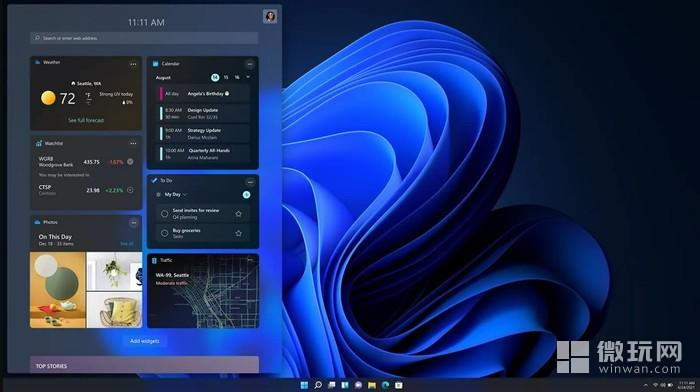
对于Win11打开文件夹闪退的问题,我们可以尝试重新启动计算机、运行系统文件检测和修复工具、更新系统和驱动程序、创建新的用户账户以及重新安装操作系统等方法来解决。如果问题仍然存在,建议及时向微软官方技术支持寻求帮助,以获得更专业的解决方案。希望这些方法能够帮助到遇到问题的用户,使他们能够顺利使用Win11系统。












